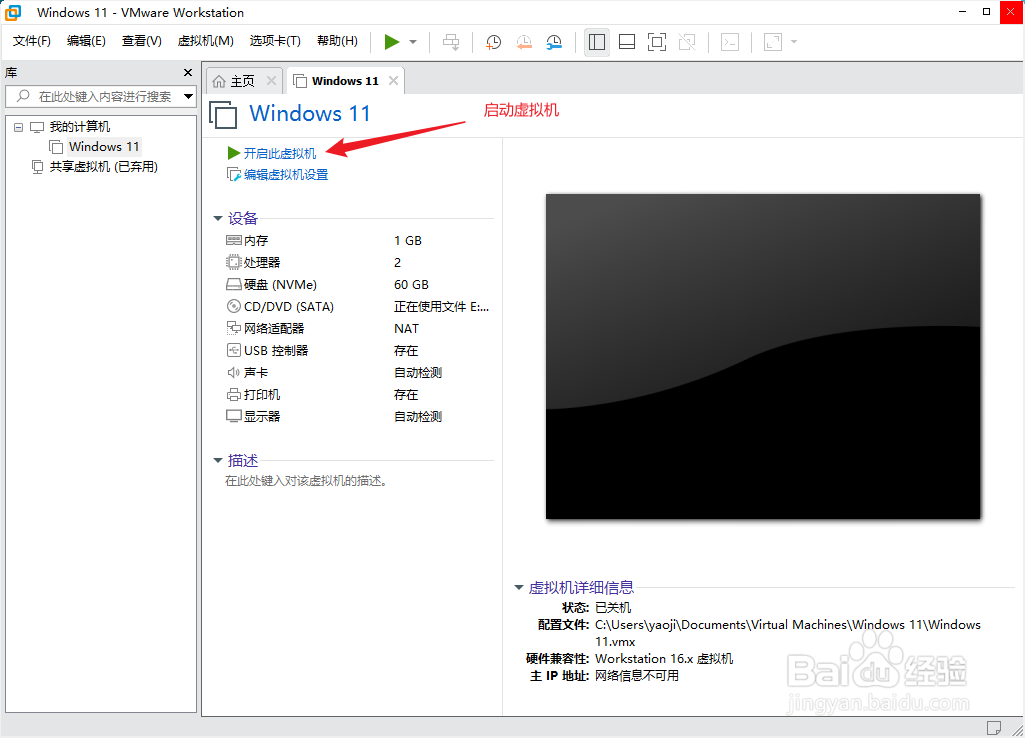1、打开”VMware Workstation Pro“,选择”文件“->”新建虚拟机“,弹出的对话框不用做任何修改,直接下一步。
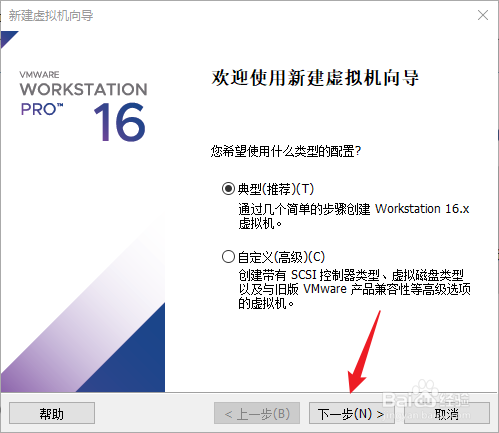
2、选择第二项,点击”浏碎茯钍婵览“,选择系统镜像”Windows11_InsiderPreview_Client_x64_zh-cn_22000.iso“,然后下一步。
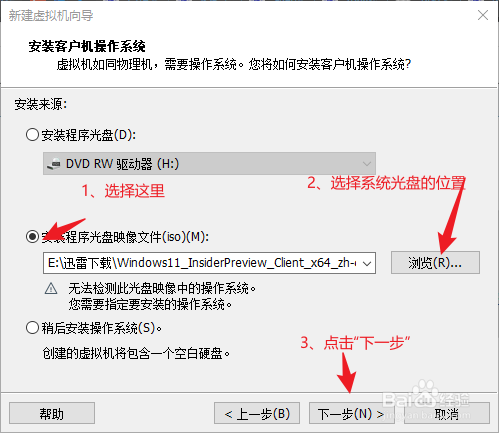
3、这里需要注意了,因为嘛术铹砾windows 11比较新,虚拟机还没有更新对应的深度支持,所以这里选择”windows 10 x64“,然后下一步。但也不用担心装不上,事实是可以使用的。
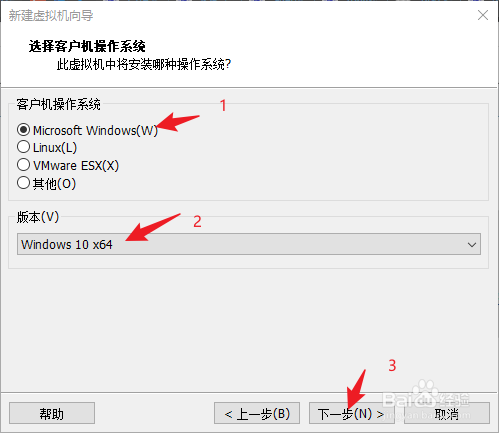
4、虚拟机名称填”windows 11“,然后选择虚拟机系统存放的位置,选择的标准就是必须有足够的存储空间。
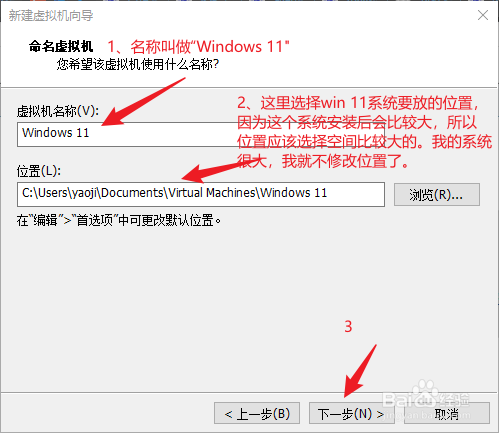
5、这里不会设置的可以直接默认,不作修改。这里其实就是设置一个磁盘大小,相当于你买新电脑要买多大的硬盘。可以根据你实际的硬盘可使用空间来设置。
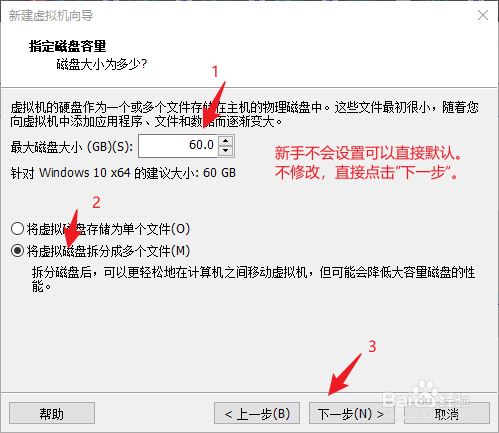
6、这里要求设置硬件,这里默认就好。(以后进阶再深入学习)
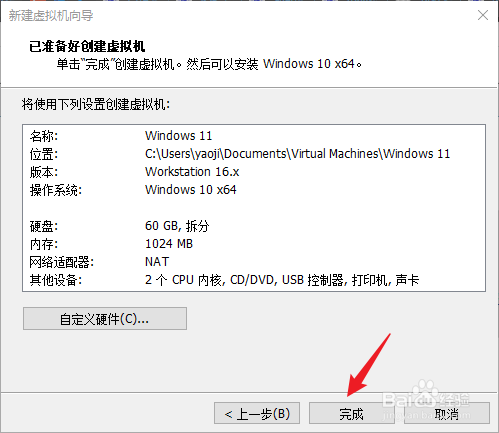
7、通过以上步骤,虚拟机windows 11创建完成。最终结果如下图。